Tutorial Cara Menyisipkan Clipart Di Microsoft Word 2007
Tutorial Cara Menyisipkan Clipart Di Microsoft Word 2007 - Hallo sahabat TUTORIAL CUY, Pada Artikel yang anda baca kali ini dengan judul Tutorial Cara Menyisipkan Clipart Di Microsoft Word 2007, kami telah mempersiapkan artikel ini dengan baik untuk anda baca dan ambil informasi didalamnya. mudah-mudahan isi postingan
Artikel MICROSOFT,
Artikel MS WORD, yang kami tulis ini dapat anda pahami. baiklah, selamat membaca.
Judul : Tutorial Cara Menyisipkan Clipart Di Microsoft Word 2007
link : Tutorial Cara Menyisipkan Clipart Di Microsoft Word 2007
Anda sekarang membaca artikel Tutorial Cara Menyisipkan Clipart Di Microsoft Word 2007 dengan alamat link https://tutorialcuy.blogspot.com/2019/02/tutorial-cara-menyisipkan-clipart-di.html
Judul : Tutorial Cara Menyisipkan Clipart Di Microsoft Word 2007
link : Tutorial Cara Menyisipkan Clipart Di Microsoft Word 2007
Tutorial Cara Menyisipkan Clipart Di Microsoft Word 2007
- Buka Microsoft Word
- Klik “Insert”
- Klik “ClipArt”
- Klik “Organize clips…”
- Klik “Office Collection” (tanda plus)
- Klik salah satu kategori, dan anda akan muncul pilihan “ClipArt”.
- Arahkan kursor anda ke gambar “ClipArt”. Dan klik mata panah.
- Klik “Copy”
- Tutup semua jendela “ClipArt”
- Terakhir klik “Paste”
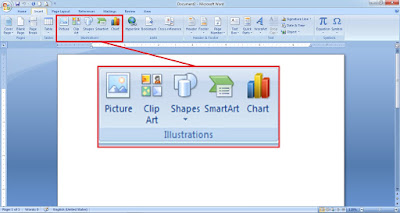
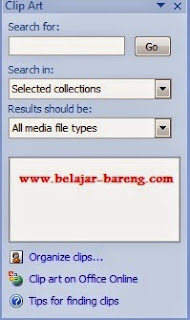

Demikianlah Artikel Tutorial Cara Menyisipkan Clipart Di Microsoft Word 2007
Sekianlah artikel Tutorial Cara Menyisipkan Clipart Di Microsoft Word 2007 kali ini, mudah-mudahan bisa memberi manfaat untuk anda semua. baiklah, sampai jumpa di postingan artikel lainnya.
Anda sekarang membaca artikel Tutorial Cara Menyisipkan Clipart Di Microsoft Word 2007 dengan alamat link https://tutorialcuy.blogspot.com/2019/02/tutorial-cara-menyisipkan-clipart-di.html
0 Response to "Tutorial Cara Menyisipkan Clipart Di Microsoft Word 2007"
Posting Komentar